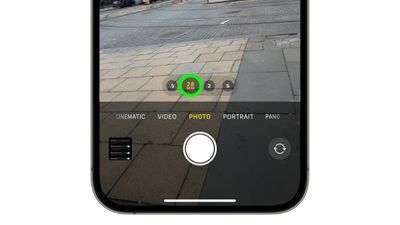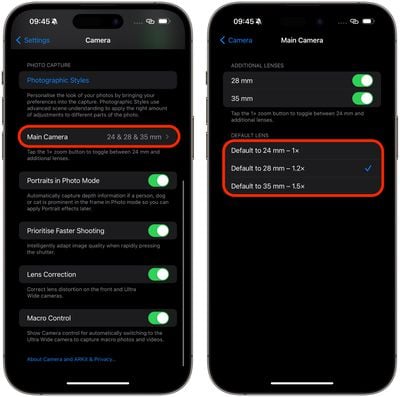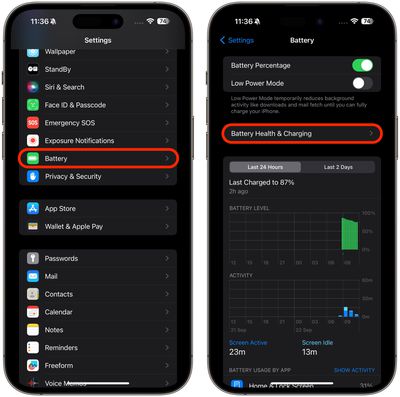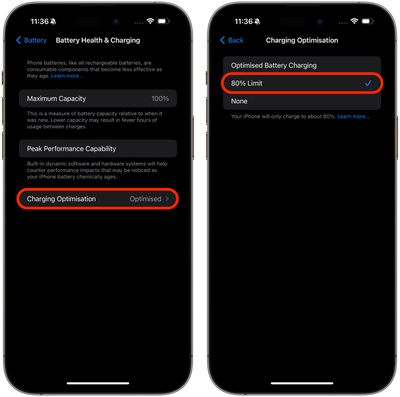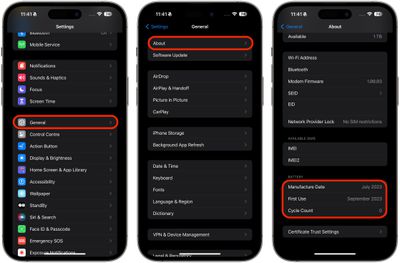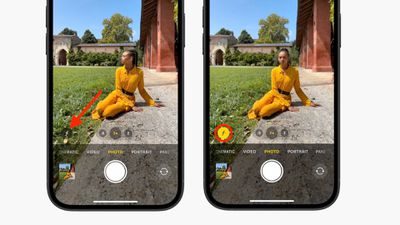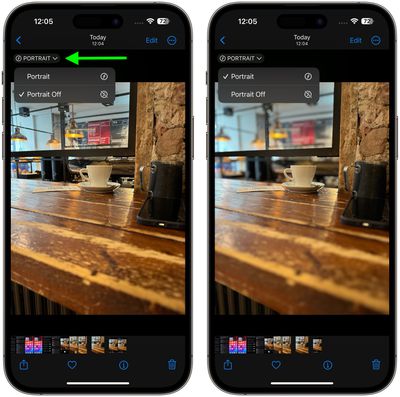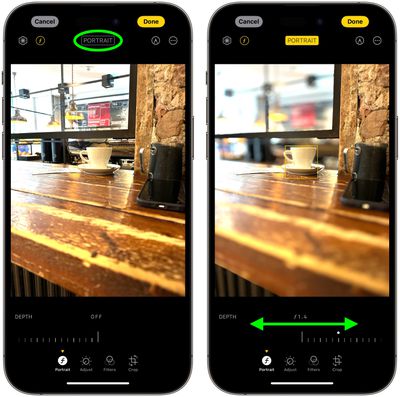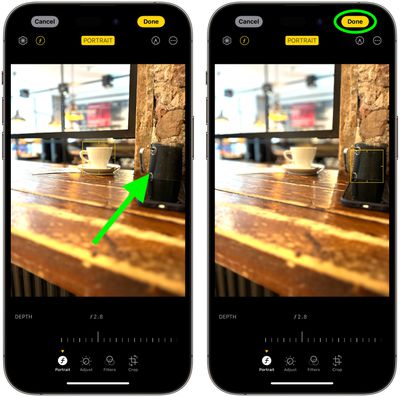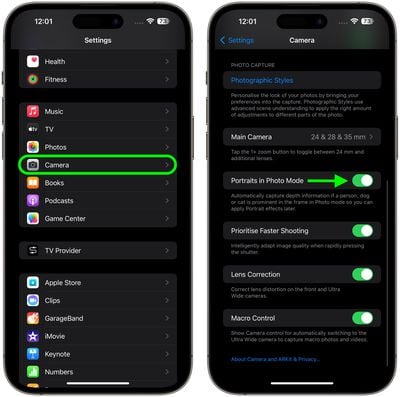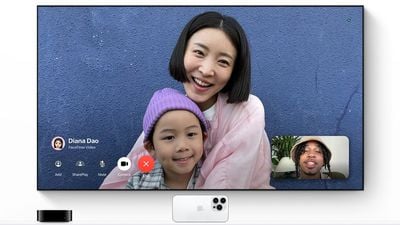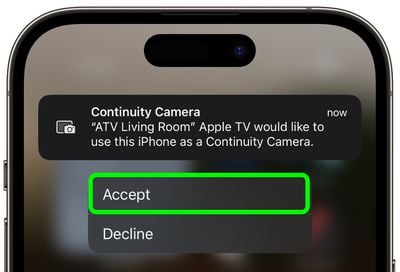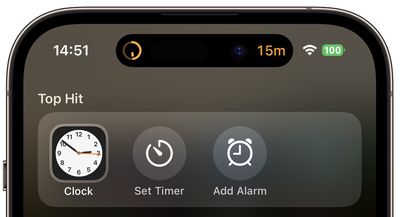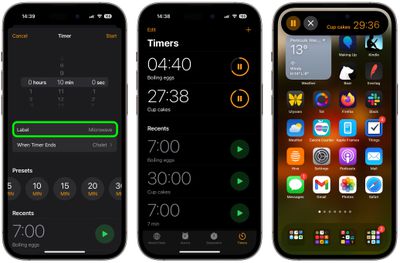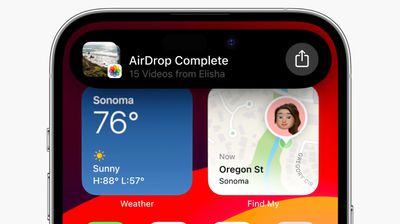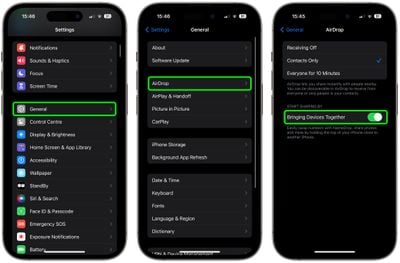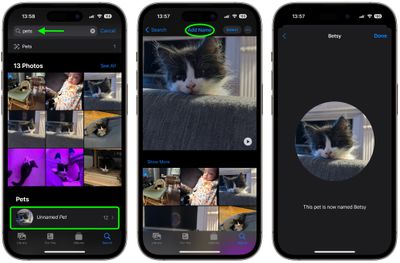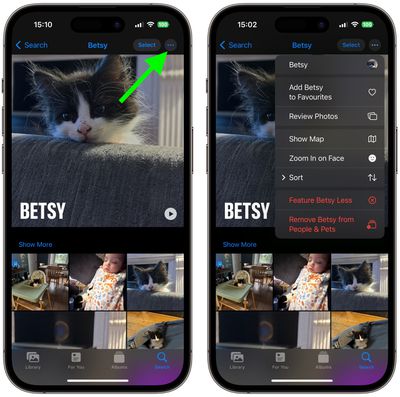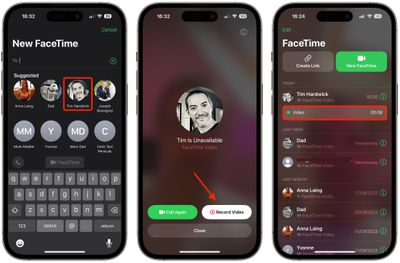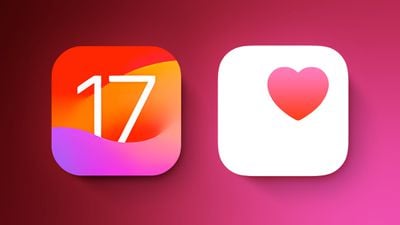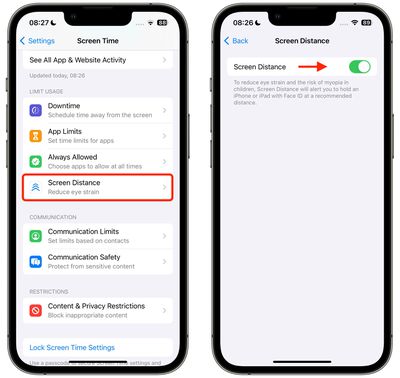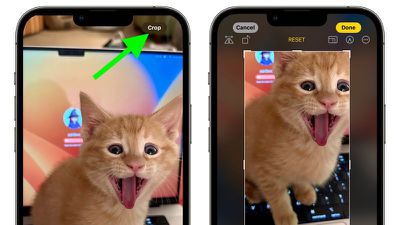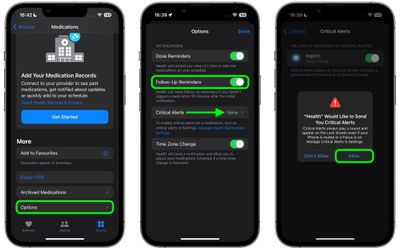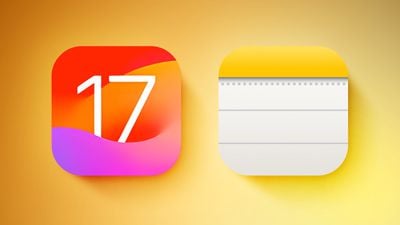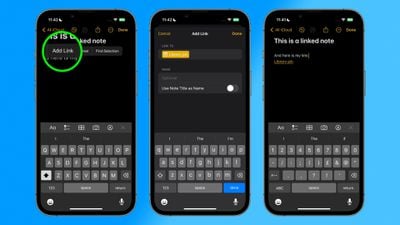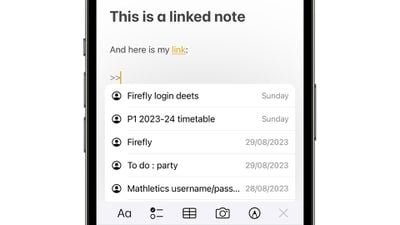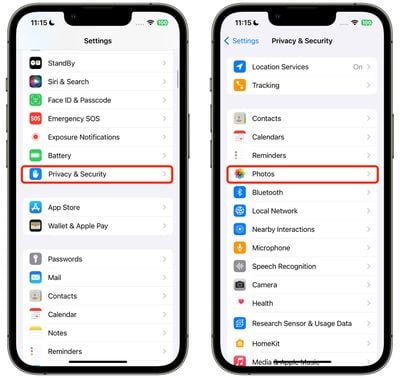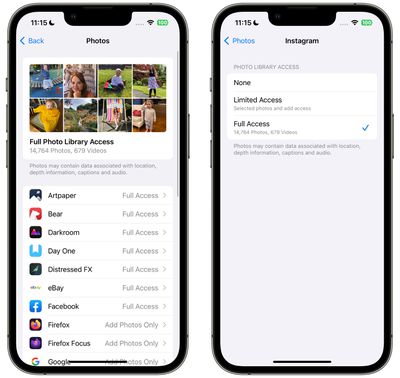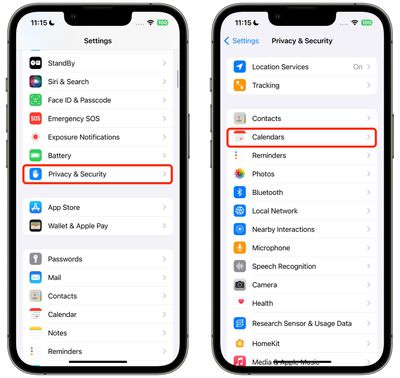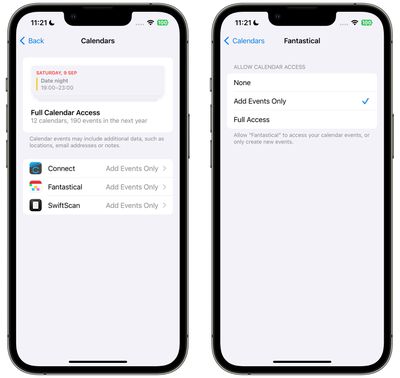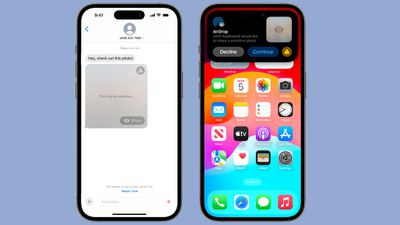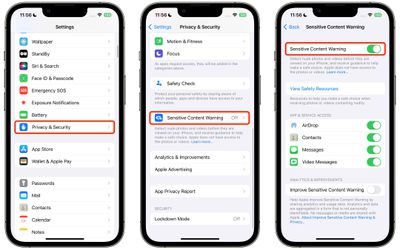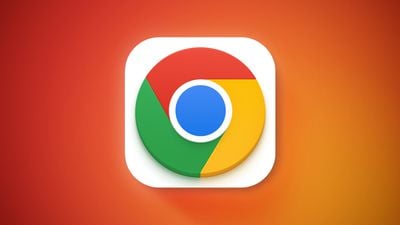Если у вас и вашего друга есть iPhone 15, вы можете использовать функцию Apple «Точное определение местоположения», чтобы найти своего друга и встретиться. Продолжайте читать, чтобы узнать, как это работает.

В моделях iPhone 15 Apple представила функцию «Точное определение местоположения» для людей. Если у вас и друга, которого вы ищете, есть модель iPhone 15 или iPhone 15 Pro, функция «Точное определение местоположения» может направить вас прямо к ним с помощью экранных указаний и информации о расстоянии.
Чтобы найти друга с помощью функции «Точное определение местоположения», выполните следующие действия:
- Откройте приложение Локатор на вашем iPhone.
- Нажмите Люди в нижней части экрана, затем нажмите имя друга, с которым хотите встретиться. (Если вы не отслеживаете местоположение друг друга, возможно, вам придется поделиться своим местоположением или запросить его местоположение.)
- Если вы не рядом, нажмите Маршруты, чтобы приблизиться к их местоположению. Если вы уже рядом, нажмите Найти, чтобы уведомить друга о том, что вы пытаетесь его найти, а затем следуйте инструкциям на экране, чтобы получить маршрут.
Когда вы подойдете достаточно близко друг к другу, стрелка укажет в их направлении с приблизительной оценкой расстояния. Когда вы будете идти в правильном направлении, экран станет зеленым.
Если вам нужно отправить сообщение человеку, которого вы ищете, нажмите на значок Сообщение в правом нижнем углу экрана. Когда вы найдете друга, нажмите кнопку X в левом нижнем углу, чтобы завершить.